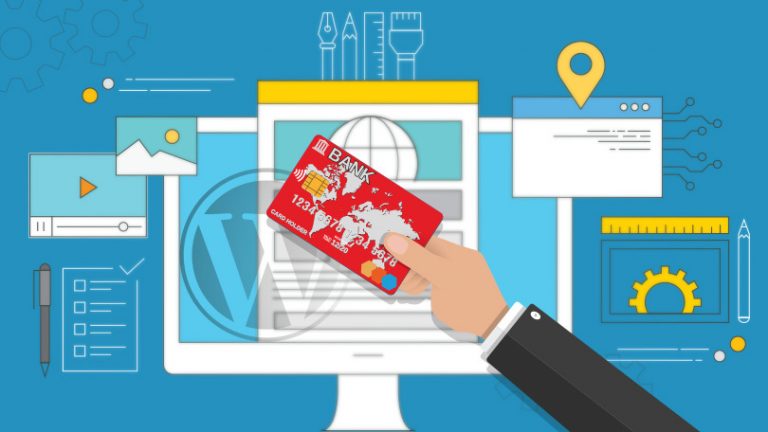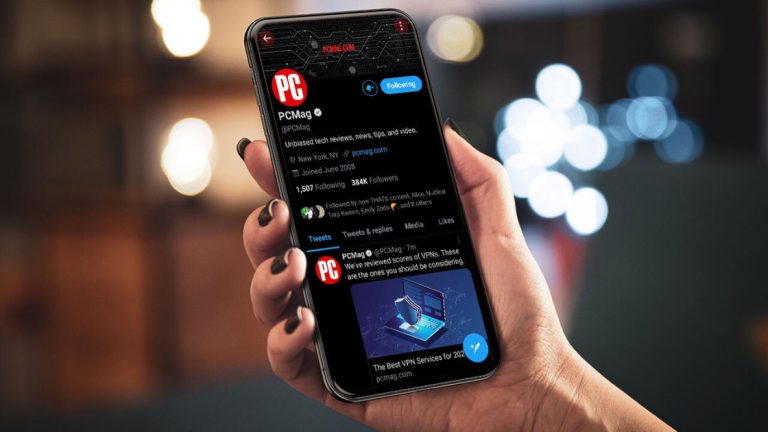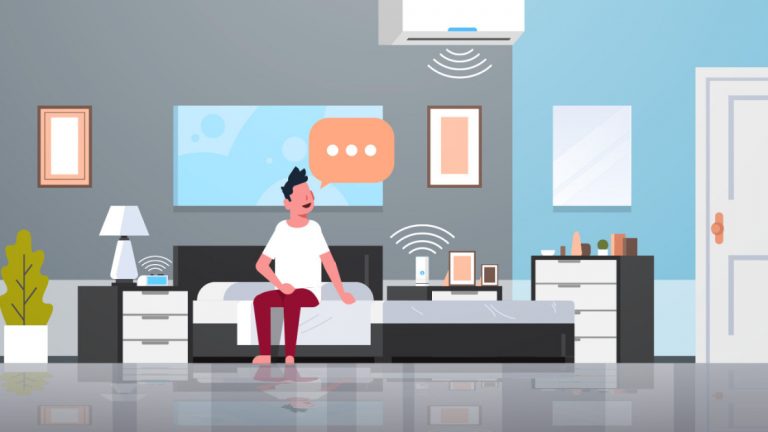Как отказаться от подписки в приложении на iPhone, iTunes или Mac
Вы подписались на приложение через свой iPhone или iPad? Возможно, это была бесплатная пробная подписка, для продолжения которой требуется ежемесячная плата. Это может быть один из собственных сервисов Apple, например Apple Music или Apple Arcade, или стороннее приложение, такое как менеджер паролей и сервис потоковой передачи музыки.
Если вы пользуетесь услугой на своем устройстве Apple, вы можете отказаться от подписки там. Звучит удобно, но как это работает? Вот как отменить подписку с вашего iPhone, iPad или компьютера.
Рекламное объявление
Отписаться на iPhone или iPad

Чтобы просмотреть и отменить подписки с вашего iPhone или iPad (или iPod touch), перейдите в «Настройки»> [your name] > iTunes и магазин приложений. Коснитесь своего Apple ID. Во всплывающем окне нажмите ссылку «Просмотреть Apple ID». Введите свой пароль или войдите с помощью Touch ID или Face ID.
Выберите подписку

На экране «Настройки учетной записи» коснитесь записи «Подписки». Здесь вы можете просмотреть свои активные и просроченные подписки. Нажмите на активную подписку, которую хотите отменить, затем нажмите «Отменить подписку» (или «Отменить бесплатную пробную версию»). Нажмите «Подтвердить», и все готово. Услуга, на которую вы уже подписаны, будет оставаться активной до конца этого платежного цикла.
Если вы все еще пользуетесь бесплатной пробной версией, учетная запись может быть закрыта сразу. Если у вас есть бесплатная пробная подписка или подписка со скидкой, не забудьте отменить ее не менее чем за 24 часа до окончания пробной подписки. В противном случае подписка может автоматически продлеваться до обработки отмены.
Повторная подписка на iPhone и iPad

Если вы передумали о подписке до или после даты истечения срока действия, коснитесь подписки, которую хотите вернуть, и выберите способ оплаты. Если приложение предлагает несколько вариантов подписки, выберите тот, за который хотите заплатить. Подтвердите свои изменения и повторно подпишитесь.
Когда вы подписываетесь на приложение, Apple генерирует случайный идентификатор подписчика, уникальный для вас и разработчика. Если вы отмените подписку на приложение и не подпишетесь повторно в течение 180 дней, ваш идентификатор подписчика будет сброшен.
Отписаться в iPhone App Store

Вы также можете отменить подписку, пройдя через App Store. На мобильном устройстве откройте приложение App Store. Коснитесь значка своего профиля в правом верхнем углу. На странице своей учетной записи нажмите «Подписки», затем выберите активную подписку, которую вы хотите отменить.
Отписаться от рассылки

Коснитесь ссылки, чтобы отменить подписку, и подтвердите свое решение отменить ее. Подписка будет отменена, и ваш доступ будет аннулирован в конце этого платежного цикла. Если вы хотите возобновить подписку, служба останется в списке с различными вариантами подписки.
Отменить Apple Music

Если вы отменяете Apple Music, вы можете сделать это через приложение Apple Music. Откройте Apple Music на своем устройстве. Коснитесь значка «Для вас», а затем коснитесь значка профиля в правом верхнем углу. На странице учетной записи нажмите «Управление подпиской». Затем вы можете отменить или изменить подписку на странице редактирования подписки.
Отписаться в iTunes

Если вы используете компьютер с Windows или еще не обновили Catalina на Mac, вы также можете отменить подписку в iTunes. Откройте приложение, затем нажмите «Учетная запись»> «Просмотреть мою учетную запись» и войдите в систему со своим Apple ID, если вы еще не вошли в систему. Прокрутите страницу «Информация об учетной записи» вниз до раздела «Настройки». Щелкните ссылку “Управление” рядом с подписками.
Отменить подписку в iTunes

В окне «Подписки» щелкните ссылку «Изменить» рядом с подпиской, которую нужно отменить. Нажмите кнопку «Отменить подписку», затем подтвердите отмену. Ваша подписка остается в силе до истечения срока ее действия. Если вы передумаете, вернитесь к экрану «Изменить подписку» для подписки. Нажмите на кнопку, чтобы подписаться.
Отписаться в Catalina

Если вы используете macOS Catalina, вы можете отменить подписку в Системных настройках. Щелкните значок Apple ID, затем щелкните «Мультимедиа и покупки» и нажмите кнопку «Управление» рядом с полем «Подписки».
Отменить подписку в Каталине

В окне «Подписки» найдите подписку, которую вы хотите отменить, и щелкните ссылку «Изменить» рядом с ней. Нажмите кнопку «Отменить подписку». Подтвердите отмену и нажмите Готово.
Отписаться в Mac App Store

На Mac вы также можете пройти через App Store, чтобы отменить подписку на приложение или иным образом управлять ею. Откройте App Store и щелкните имя своей учетной записи в нижнем левом углу окна.
В окне своей учетной записи щелкните ссылку «Просмотр информации». Прокрутите страницу «Информация об учетной записи» вниз до раздела «Управление». Щелкните ссылку “Управление” рядом с подписками.
Отменить подписку в App Store

Нажмите ссылку «Изменить» рядом с подпиской на приложение, которую вы хотите отменить. На следующем экране нажмите кнопку «Отменить подписку» и подтвердите отмену.
Отказаться от подписки по электронной почте

Последний вариант – по электронной почте. Если вы сохранили электронное письмо с подтверждением, полученное при первой подписке на приложение, вы сможете перейти к необходимому окну подписки еще быстрее. В письме щелкните ссылку, чтобы просмотреть свою подписку. Появится окно «Изменить подписку», в котором теперь вы можете просмотреть и отменить подписку.
Как управлять своими платными подписками

Поскольку новые услуги по подписке появляются каждый день, сейчас хорошее время, чтобы разобраться с теми, на которые вы подписаны. Эти приложения могут отслеживать ваши траты и помогать избавляться от лишнего жира.